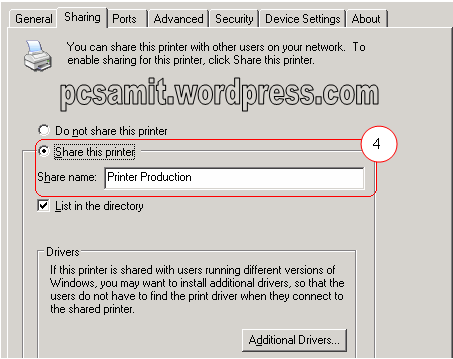Print server adalah sebuah workstation komputer yang dijadikan central untuk mengatur semua Printer yang terhubung melalui networking. Hampir setiap perusahaan menggunakan Print server, namun tidak semua orang tahu bagaimana membangun print server secara optimal. Berikut ini saya membagi pengalaman bagaimana membangun print server yang baik.
Gambar dibawah ini adalah konsep Network Print server:
Printer
Pastikan bahwa Printer anda support dengan TCP/IP Configuration. jika printer anda menggunakan USB atau Port serial anda harus membeli alat converting dari Serial Port ke TCP/IP
Seperti alat converting dari Serial Port ke TCP/IP Jenisnya : DLINK DPR-1020 dan dari Serial Port serial ke TCP/IP D-LINK DP-301P+/E
Untuk Lebih jelasnya anda bisa melihat di situs. http://www.bhinneka.com/category/print_server_and_print_adapter.aspx
kemudian anda setting IP address printer sesuai dengan kelas IP Address di Jaringan anda. Setelah anda selesai memberikan IP Addres pada printer langkah kedua adalah membuat label pada sebuah kertas atau penamaan pada printer tersebut. Seperti nama printer, IP Address dan print server. Hal ini sangat berguna bagi anda sebagai teknisi end user. Dan juga catat nama, model, IP Printer dan lokasi pada document IT Asset. Pastikan anda Membuat dan menyimpan Dokumentasi karena hal ini sangat penting untuk bagi anda sebagai IT Support.
Setting Printer
Pertama kali yang anda lakukan untuk membangun print server adalah.
1. Berikan IP Address secara DHCP atau Static pada printer. Akan tetapi saya lebih suka memberikan IP address secara Static untuk sebuah server, Machine atau pun Printer, karena lebih mudah bagi kita untuk maintenance bila terjadi trouble. Dan untuk workstation anda bisa setting DHCP.
a. Klik Add Printer Pada Control Panel
b. Pilih “Create new a Port” untuk membuat IP Address pada Printer.
c. Pilih “Local printer attached to this computer”. Dan uncheck Automatically detect my Plug and Play printer.
d. Pilih “Create New a port” dan Pilih type portnya Standard TCP/IP Port
e. Nama printer atau IP Address Printer sesuai dengan kelas Network pada jaringan anda.
f. Trakhir install driver printer yang sesuai dengan jenis printer anda.
Kemudian sharing printer, sehingga printer bisa diakses oleh semua user dalam jaringan.
Dan bila anda menginginkan IP addres printer ini tidak boleh dimiliki oleh komputer lain maka anda bisa configurasikan dalam DHCP, yaitu di bagian Reservations.
Troubleshooting
Jangan install driver printer pada server yang mencakup aplikasi monitor, karena print aplikasi monitor cenderung besar, tidak terlalu berguna dan tidak stabil.
a. Print spooler services ….
Berlanjut yach untuk solve trouble printer, agak cape nulis blog hari ini. Ayo Semangat. ^_^…… Semuanya di mulai dari IQRO
***Copyright : http://www.pcsamit.wordpress.com.
Dilarang Copy paste artikel http://www.pcsamit.wordpress.com bila untuk commercial
Terimakasih